怎么更改win7开机图片?每次开机都会使用默认的系统图片,那么开机的时候图片能不能更换成自己喜欢的背景图片呢?其实是可以的,通过注册表修改,能够更换,以win7为例,来看看详细的方法吧。
win7开机图片更改教程
1、首先点击屏幕左下角,然后打开“运行”
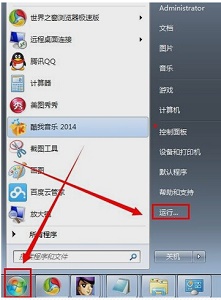
2、找到图示“background”,或者直接将路径复制到下方“HKEY_LOCAL_MACHINESOFTWAREMicrosoftWindowsCurrentVersion AuthenticationLogonUIBackground”
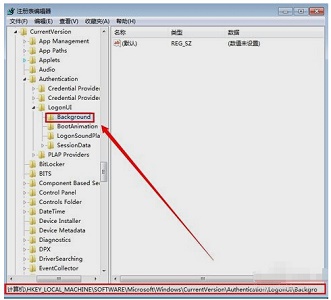
3、在右侧新建一个“DWORD(32位)值”
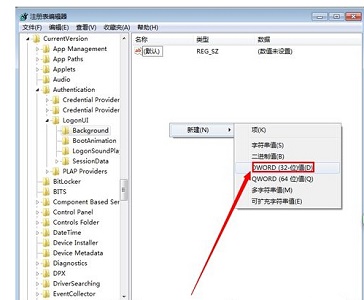
4、命名为“OEMBackground”,数值设置为1,并“确定”
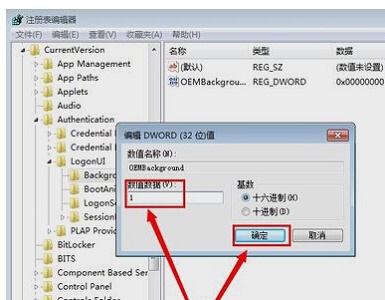
5、接着打开计算机,来到图示的“C:WindowsSystem32oobeinfoBackgrounds”,同样,可以直接复制路径。
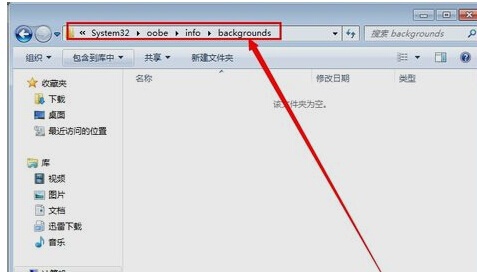
6、接着将我们准备好的图片放进去就可以了。需要注意的是,png格式的图片可能会无法识别,建议使用jpg格式。
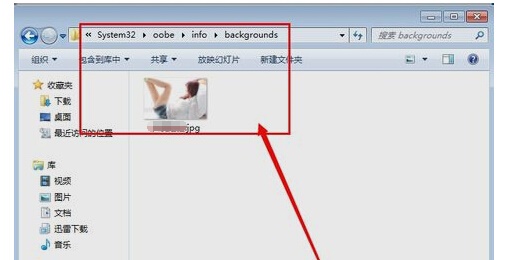
以上就是win7开机图片更改教程了,大家快去把自己的开机图片更改为自己喜欢的图片吧。


 时间 2022-12-14 18:13:16
时间 2022-12-14 18:13:16 作者 admin
作者 admin 来源
来源 

